El iPad es un dispositivo excelente para los usuarios que trabajan con producción visual, especialmente el iPad Pro de primera línea de Apple. El dispositivo cuenta con varios atajos y gestos que hacen la vida mucho más fácil a los usuarios. Una de las características del iPad que se hizo aún más evidente con la llegada del nuevo sistema iPadOS es la multitarea. Con él, el usuario lo tiene mucho más fácil y puede realizar varias tareas de forma sencilla, como abrir hasta tres aplicaciones a la vez. Y eso es exactamente lo que te vamos a enseñar en este tutorial.
Cómo abrir hasta tres aplicaciones al mismo tiempo en iPad
iPadOS hizo que la multitarea del iPad fuera excelente, se volvió mucho más intuitivo y fácil de usar. Con el nuevo sistema, Apple pretende acercar mucho más el iPad a un PC portátil que a un iPhone. Una de las pruebas de ello es que el nuevo sistema ya abre páginas web en formato de escritorio a través de Safari y ya no en el móvil, como antes se hacía en iOS. Volviendo a la multitarea, a continuación aprenderás paso a paso cómo abrir hasta tres apps a la vez en el iPad.
Abriendo dos aplicaciones una al lado de la otra en iPad
Paso 1
Abre una aplicación en tu iPad. Luego deslice hacia arriba desde la parte inferior para que aparezca el panel de aplicaciones recientes. Si la aplicación no está en el Dock, puede abrirla y cerrarla nuevamente para que aparezca como una aplicación usada recientemente en el lado derecho del Dock.
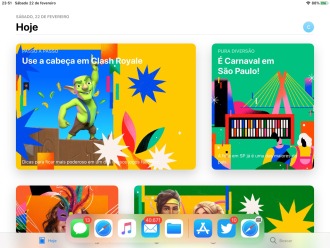
Paso 2
Presiona con el dedo el ícono de la aplicación deseada en el Dock, arrástralo hacia el lado derecho o izquierdo de la pantalla y suéltalo.

Paso 3
También puede mover la segunda aplicación por la pantalla colocando el dedo en la barra gris en la parte superior y arrastrándolo hacia la izquierda o hacia la derecha.

Cerrar la segunda aplicación
Cuando la ventana Swipe Over está en el lado derecho de la pantalla, puede deslizar el dedo hacia la derecha para descartarla y deslizar hacia la izquierda para recuperarla.
Abrir tres aplicaciones a la vez en iPad
Si tiene un iPad compatible con Split View, puede abrir tres aplicaciones al mismo tiempo, dos en modo Split View y la tercera en Slide Over. De esta manera, puede revisar sus correos electrónicos, usar Safari y abrir una tercera aplicación al mismo tiempo. A continuación puede ver las instrucciones paso a paso sobre cómo proceder:
Paso 1
Abra una aplicación, realice el mismo procedimiento mencionado en el consejo anterior y divida la pantalla en 2 aplicaciones (arrastre la segunda aplicación desde el muelle hacia la derecha o hacia la izquierda).

Paso 2
Ahora, arrastre una tercera aplicación desde el muelle y suéltela en el centro de la pantalla. Pero atención, debe estar en el centro de la pantalla, de lo contrario simplemente reemplazará una de las aplicaciones ya abiertas.

Paso 3
Ahora, puede deslizar fácilmente hacia la derecha para descartar Slide Over mientras usa otras aplicaciones y deslizar hacia la izquierda para recuperarlo. Esto es perfecto para usar con una aplicación de música, por ejemplo, que no necesita en la pantalla todo el tiempo, pero puede querer acceder rápidamente para saltar una canción o cambiar una lista de reproducción de vez en cuando.
Entonces, ¿qué te pareció nuestro tutorial?

























